photoshop上课内容
Photoshop图像处理教学大纲
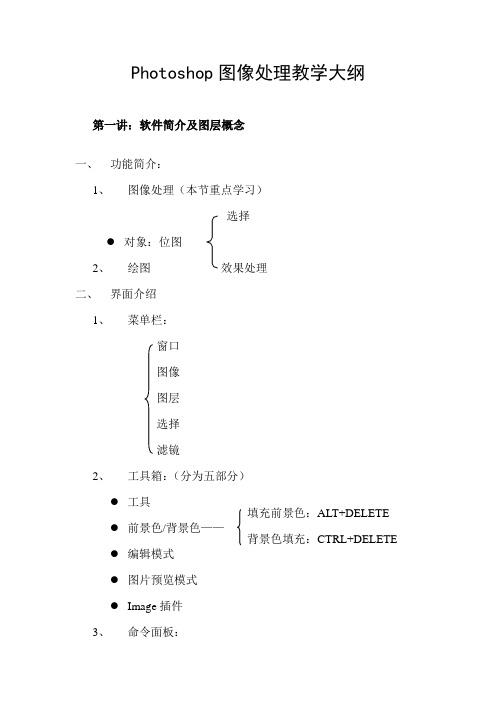
Photoshop 图像处理教学大纲第一讲:软件简介及图层概念一、 功能简介: 1、图像处理(本节重点学习)选择 ● 对象:位图 2、绘图 效果处理二、 界面介绍 1、菜单栏:窗口图像 图层 选择 滤镜 2、工具箱:(分为五部分)● 工具● 前景色/背景色—— ● 编辑模式 ● 图片预览模式 ● Image 插件 3、命令面板:三、基本概念(图层)●图层的概念新建、删除、复制●自由变换命令:“编辑”菜单——自由变换四、工具1、移动工具2、选区工具五、描边六、图像大小设置“图像”菜单——图像大小实例:1、倒影2、制作多图组合描边图第二讲:设置图片的文字描述及效果制作一、 画布设置:“图像”菜单——画布大小。
二、画笔工具:三、文字工具:四、效果制作1、图层蒙板————2、图层混合模式实例:1、用图层蒙板合成一张图2、用画布设置来制作一张带有文字描述的照片。
作用:合成图像实质:图层的某些区域透明 用法:结合画笔应用前景色决定画笔的颜色属性栏中设置笔尖大小,硬度等。
有新的文本图层生成可以通过属性栏改字体、字号、颜色等 可以编辑单个文字 栅格化后转为普通图层。
第三讲:调色及照片制作一、 “图像”调色:“图像”菜单——调整二、调整图层调色:三、寸照的制作1、 固定选区的绘制2、 “贴入”命令3、“图层复制”和“同层复制”实例:1、制作寸照2、自选一张照片来调色。
色彩平衡色阶曲线色相/饱和度去色变化作用:调整前面的所有图层有自带的图层蒙板,处理方法和图层蒙板一样。
贴入先要选择及复制贴入是指粘贴到选区里面,(就是说必须要有选区)。
Photoshop教案及课件

Photoshop教案及课件(全套)第一章:Photoshop基本概念与界面操作1.1 课程介绍本章将介绍Photoshop的基本概念和界面操作,帮助学生熟悉Photoshop的工作环境,理解图层、通道、路径等基本概念。
1.2 教学目标了解Photoshop的基本概念熟悉Photoshop界面操作掌握图层、通道、路径等基本概念1.3 教学内容1.3.1 Photoshop的基本概念图像处理的基本概念分辨率的概念颜色模式的概念1.3.2 Photoshop界面操作工作区的切换与自定义工具箱的使用选项栏的使用面板的使用1.4 教学方法讲授法:讲解Photoshop的基本概念和界面操作演示法:演示Photoshop的操作步骤实践法:学生动手实践,巩固所学知识1.5 教学评估课堂练习:学生动手实践,完成基本操作课后作业:布置相关练习,巩固所学知识第二章:选区的创建与编辑2.1 课程介绍本章将介绍如何在Photoshop中创建和编辑选区,包括矩形选区、椭圆选区、多边形选区等,以及选区的修改、羽化、反选等操作。
2.2 教学目标学会创建各种选区掌握选区的编辑操作熟悉选区的应用2.3 教学内容2.3.1 选区的创建矩形选区工具椭圆选区工具多边形选区工具套索工具2.3.2 选区的编辑修改选区羽化选区反选选区取消选区2.4 教学方法讲授法:讲解选区的创建和编辑方法演示法:演示选区的操作步骤实践法:学生动手实践,巩固所学知识2.5 教学评估课堂练习:学生动手实践,完成选区的创建和编辑课后作业:布置相关练习,巩固所学知识第三章:图像的编辑与修饰3.1 课程介绍本章将介绍如何在Photoshop中编辑和修饰图像,包括裁剪、旋转、缩放等图像编辑操作,以及图层的应用和图像修饰工具的使用。
3.2 教学目标学会编辑和修饰图像掌握图层的应用熟悉图像修饰工具的使用3.3 教学内容3.3.1 图像编辑裁剪图像旋转图像缩放图像3.3.2 图层应用图层的创建与删除图层的隐藏与显示图层的锁定与解锁3.3.3 图像修饰工具污点修复画笔工具修复画笔工具修补工具红眼工具3.4 教学方法讲授法:讲解图像编辑、图层应用和图像修饰工具的使用演示法:演示图像编辑和修饰的操作步骤实践法:学生动手实践,巩固所学知识3.5 教学评估课堂练习:学生动手实践,完成图像编辑和修饰课后作业:布置相关练习,巩固所学知识第四章:图层的应用与管理4.1 课程介绍本章将介绍如何在Photoshop中应用和管理图层,包括图层的创建、编辑、隐藏、显示等操作,以及图层样式和图层蒙版的使用。
Photoshop公开课教学教案设计

Photoshop公开课教学教案设计第一章:Photoshop基础知识一、教学目标1. 让学生了解Photoshop的基本界面和工具栏。
2. 学会使用基本的图像编辑工具,如放大镜、抓手、选取工具等。
3. 掌握图像的基本操作,如新建、打开、保存、关闭等。
二、教学内容1. Photoshop基本界面介绍2. 工具栏及其功能介绍3. 图像的基本操作三、教学步骤1. 介绍Photoshop基本界面,包括菜单栏、工具栏、选项栏、状态栏等。
2. 讲解工具栏中的基本工具,如放大镜、抓手、选取工具等,并演示其使用方法。
3. 教授图像的基本操作,如新建文件、打开文件、保存文件、关闭文件等。
四、课堂练习1. 让学生自行探索工具栏中的其他工具,并尝试使用它们进行图像编辑。
2. 练习新建、打开、保存、关闭文件的操作。
五、课后作业1. 让学生运用所学知识,自行设计一个简单的图像编辑作品。
2. 提交作品并进行互评。
第二章:选区的创建与编辑一、教学目标1. 让学生了解选区的概念及其重要性。
2. 学会使用各种选取工具创建选区。
3. 掌握选区的编辑技巧,如移动、缩放、羽化等。
二、教学内容1. 选区的概念及其重要性2. 选取工具的使用方法3. 选区的编辑技巧三、教学步骤1. 介绍选区的概念及其重要性。
2. 讲解选取工具的使用方法,包括矩形选框、椭圆选框、套索工具等。
3. 教授选区的编辑技巧,如移动、缩放、羽化等。
四、课堂练习1. 让学生运用选取工具创建各种形状的选区。
2. 练习选区的移动、缩放、羽化等编辑技巧。
五、课后作业1. 让学生运用所学知识,设计一个选区相关的作品。
2. 提交作品并进行互评。
第三章:图像的修饰与调整一、教学目标1. 让学生了解图像修饰与调整的基本方法。
2. 学会使用Photoshop中的修饰工具,如涂抹、擦拭、减淡等。
3. 掌握图像色彩、亮度、对比度的调整方法。
二、教学内容1. 图像修饰与调整的基本方法2. 修饰工具的使用方法3. 图像色彩、亮度、对比度的调整方法三、教学步骤1. 介绍图像修饰与调整的基本方法。
photoshop基础学习教程教案

Photoshop基础学习教程教案章节一:Photoshop概述与界面认识教学目标:1. 了解Photoshop的发展历程和应用领域。
2. 熟悉Photoshop的工作界面及基本操作。
教学内容:1. Photoshop的发展历程和应用领域介绍。
2. 工作界面及工具栏、菜单栏、面板等组成部分的认识。
3. 图像的基本操作(打开、保存、关闭等)。
教学活动:1. 讲解Photoshop的发展历程和应用领域。
2. 示范操作,带领学生熟悉工作界面及基本操作。
3. 学生实际操作,练习图像的基本操作。
章节二:图像编辑工具的使用教学目标:1. 掌握选择工具、裁剪工具、画笔工具等基本图像编辑工具的使用。
2. 学会图层的创建、删除、隐藏等基本操作。
教学内容:1. 选择工具(矩形选框、套索、魔术棒等)的使用。
2. 裁剪工具和切片工具的使用。
3. 画笔工具和橡皮擦工具的使用。
4. 图层的创建、删除、隐藏等基本操作。
教学活动:1. 讲解选择工具、裁剪工具和画笔工具的使用方法。
2. 示范操作,带领学生掌握图层的创建、删除、隐藏等基本操作。
3. 学生实际操作,练习图像编辑工具的使用和图层操作。
章节三:图像色彩调整教学目标:1. 学会调整图像的亮度、对比度、饱和度等基本色彩调整方法。
2. 熟悉色阶、曲线、色彩平衡等高级色彩调整工具的使用。
教学内容:1. 调整图像的亮度、对比度、饱和度等基本色彩调整方法。
2. 色阶调整命令的使用,了解其对图像明暗效果的影响。
3. 曲线调整命令的使用,掌握其对图像色彩和明暗效果的调整。
4. 色彩平衡命令的使用,学会调整图像色彩的平衡。
教学活动:1. 讲解图像基本色彩调整方法及高级色彩调整工具的使用。
2. 示范操作,带领学生掌握色彩调整的方法和技巧。
3. 学生实际操作,练习色彩调整工具的使用。
章节四:图层样式与蒙版教学目标:1. 掌握图层样式(投影、内阴影、渐变叠加等)的应用。
2. 学会使用蒙版(图层蒙版、矢量蒙版等)进行图像编辑。
photoshop全部课件

讲解画笔工具的使用,包括画笔预设 、画笔面板、颜色混合模式等。
02
图像调整
色彩调整
01
02
03
色彩平衡
通过调整图像的阴影、中 间调和高光部分的色彩, 使图像整体色彩更加协调 。
色相/饱和度
调整图像中特定颜色的色 相、饱和度和亮度,实现 颜色校正和增强。
曲线调整
通过曲线工具调整图像的 亮部、暗部和中间调,实 现精细的色彩和明暗调整 。
THANK YOU
感谢观看
,提高创意思维和审美能力, 为广告设计提供灵感
照片合成
总结词
掌握照片合成的技巧和方法
详细描述
通过抠图、调整图层、蒙版等技术,将多张照 片合成一张完美的图片
总结词
了解常见问题及解决方法
详细描述
解决照片合成过程中常见的色彩不协调、边缘不自 然等问题,提高合成效果
提高创意和想象力
总结词
详细描述
通过创意拼接、元素添加等手法,激发创意思维和想象 力,合成更具创意的图片
曲线调整
曲线的基本原理
曲线工具通过调整图像的 色调范围来改变图像的明 暗和色彩。
曲线的应用技巧
通过学习曲线的应用技巧 ,掌握如何使用曲线工具 进行精确的色彩和明暗调 整。
曲线的高级应用
了解如何使用曲线工具进 行高级的色彩校正和创意 效果制作。
锐化与模糊
锐化的原理
了解锐化的基本原理,掌握如何使用锐化工具提高图像的清晰度。
水彩画效果
将图像转换为水彩画风格,增 强艺术感。
05
文字与形状
文字工具
文字工具概述
详细介绍Photoshop中的文字工具 ,包括其功能、特点以及使用方法。
photoshop基础学习教程教案

Photoshop基础学习教程教案第一章:Photoshop概述1.1 课程目标让学生了解Photoshop的基本功能和应用领域让学生熟悉Photoshop的工作界面和基本操作1.2 教学内容Photoshop的基本功能介绍Photoshop的应用领域介绍Photoshop的工作界面介绍Photoshop的基本操作演示1.3 教学方法讲授法:介绍Photoshop的基本功能和应用领域演示法:展示Photoshop的工作界面和基本操作1.4 教学资源Photoshop软件投影仪或白板1.5 教学评估观察学生对Photoshop的基本功能和应用领域的了解程度观察学生对Photoshop的工作界面和基本操作的熟悉程度第二章:Photoshop的基本工具2.1 课程目标让学生熟悉Photoshop的基本工具及其功能让学生学会使用基本工具进行图像编辑和修饰2.2 教学内容Photoshop的基本工具介绍图像编辑和修饰的基本操作演示2.3 教学方法讲授法:介绍Photoshop的基本工具及其功能演示法:展示图像编辑和修饰的基本操作实践法:学生实际操作练习2.4 教学资源Photoshop软件练习图像素材2.5 教学评估观察学生对Photoshop的基本工具的熟悉程度观察学生对图像编辑和修饰的基本操作的掌握程度第三章:Photoshop的图层操作3.1 课程目标让学生了解图层的基本概念及其作用让学生学会使用图层进行图像编辑和创作3.2 教学内容图层的基本概念介绍图层的作用介绍图层操作的基本演示讲授法:介绍图层的基本概念和作用演示法:展示图层操作的基本方法实践法:学生实际操作练习3.4 教学资源Photoshop软件练习图像素材3.5 教学评估观察学生对图层的基本概念和作用的掌握程度观察学生对图层操作的基本方法的熟悉程度第四章:Photoshop的颜色调整4.1 课程目标让学生了解颜色调整的基本概念及其作用让学生学会使用颜色调整工具进行图像颜色调整4.2 教学内容颜色调整的基本概念介绍颜色调整的工具介绍颜色调整的基本演示4.3 教学方法讲授法:介绍颜色调整的基本概念和工具演示法:展示颜色调整的基本方法实践法:学生实际操作练习Photoshop软件练习图像素材4.5 教学评估观察学生对颜色调整的基本概念和工具的掌握程度观察学生对颜色调整的基本方法的熟悉程度第五章:Photoshop的文字处理5.1 课程目标让学生了解文字处理的基本概念及其作用让学生学会使用文字工具进行图像文字添加和编辑5.2 教学内容文字处理的基本概念介绍文字工具的介绍文字添加和编辑的基本演示5.3 教学方法讲授法:介绍文字处理的基本概念和工具演示法:展示文字添加和编辑的基本方法实践法:学生实际操作练习5.4 教学资源Photoshop软件练习图像素材5.5 教学评估观察学生对文字处理的基本概念和工具的掌握程度观察学生对文字添加和编辑的基本方法的熟悉程度第六章:Photoshop的选区和路径6.1 课程目标让学生了解选区和路径的基本概念及其作用让学生学会使用选区和路径进行图像编辑和创作6.2 教学内容选区和路径的基本概念介绍选区和路径工具的介绍选区和路径编辑的基本演示6.3 教学方法讲授法:介绍选区和路径的基本概念和工具演示法:展示选区和路径编辑的基本方法实践法:学生实际操作练习6.4 教学资源Photoshop软件练习图像素材6.5 教学评估观察学生对选区和路径的基本概念和工具的掌握程度观察学生对选区和路径编辑的基本方法的熟悉程度第七章:Photoshop的滤镜应用7.1 课程目标让学生了解滤镜的基本概念及其作用让学生学会使用滤镜进行图像效果处理7.2 教学内容滤镜的基本概念介绍滤镜库的介绍滤镜应用的基本演示7.3 教学方法讲授法:介绍滤镜的基本概念和滤镜库演示法:展示滤镜应用的基本方法实践法:学生实际操作练习7.4 教学资源Photoshop软件练习图像素材7.5 教学评估观察学生对滤镜的基本概念和滤镜库的掌握程度观察学生对滤镜应用的基本方法的熟悉程度第八章:Photoshop的动作和批处理8.1 课程目标让学生了解动作和批处理的基本概念及其作用让学生学会使用动作和批处理进行图像批量处理8.2 教学内容动作的基本概念介绍动作面板的介绍批处理的基本概念介绍批处理面板的介绍8.3 教学方法讲授法:介绍动作和批处理的基本概念和面板演示法:展示动作和批处理的基本方法实践法:学生实际操作练习8.4 教学资源Photoshop软件练习图像素材8.5 教学评估观察学生对动作和批处理的基本概念和面板的掌握程度观察学生对动作和批处理的基本方法的熟悉程度第九章:Photoshop的插件应用9.1 课程目标让学生了解插件的基本概念及其作用让学生学会使用插件进行图像效果处理9.2 教学内容插件的基本概念介绍插件的安装和应用方法介绍常见插件的效果演示9.3 教学方法讲授法:介绍插件的基本概念和安装方法演示法:展示插件的应用和效果实践法:学生实际操作练习9.4 教学资源Photoshop软件练习图像素材插件软件9.5 教学评估观察学生对插件的基本概念和安装方法的掌握程度观察学生对插件的应用和效果的熟悉程度第十章:Photoshop的综合实战10.1 课程目标让学生掌握Photoshop的基本操作和功能培养学生运用Photoshop进行图像编辑和创作的综合能力10.2 教学内容综合实战项目介绍项目制作步骤和技巧讲解学生实际操作练习10.3 教学方法讲授法:讲解综合实战项目的制作步骤和技巧演示法:展示项目制作过程实践法:学生实际操作练习10.4 教学资源Photoshop软件练习图像素材项目案例素材10.5 教学评估观察学生对Photoshop的基本操作和功能的掌握程度评估学生运用Photoshop进行图像编辑和创作的综合能力重点和难点解析1. Photoshop的基本功能和应用领域的理解,以及工作界面的熟悉和基本操作的掌握。
PHOTOSHOP教案教学资料
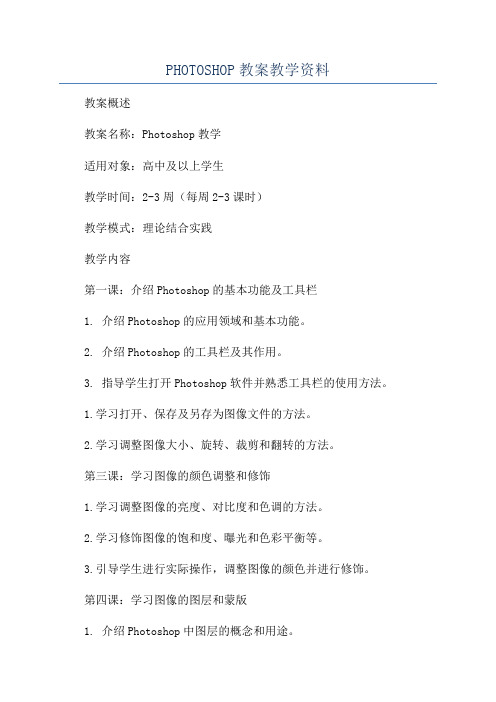
PHOTOSHOP教案教学资料教案概述教案名称:Photoshop教学适用对象:高中及以上学生教学时间:2-3周(每周2-3课时)教学模式:理论结合实践教学内容第一课:介绍Photoshop的基本功能及工具栏1. 介绍Photoshop的应用领域和基本功能。
2. 介绍Photoshop的工具栏及其作用。
3. 指导学生打开Photoshop软件并熟悉工具栏的使用方法。
1.学习打开、保存及另存为图像文件的方法。
2.学习调整图像大小、旋转、裁剪和翻转的方法。
第三课:学习图像的颜色调整和修饰1.学习调整图像的亮度、对比度和色调的方法。
2.学习修饰图像的饱和度、曝光和色彩平衡等。
3.引导学生进行实际操作,调整图像的颜色并进行修饰。
第四课:学习图像的图层和蒙版1. 介绍Photoshop中图层的概念和用途。
第五课:学习图像的滤镜效果1. 学习使用Photoshop中的滤镜工具,如模糊、锐化、仿射等。
2.学习应用滤镜效果来修饰和改变图像的外观。
3.引导学生进行实际操作,使用滤镜工具给图像应用特殊效果。
教学步骤第一课:1. 介绍Photoshop的基本功能及应用领域。
2. 介绍Photoshop工具栏的基本工具,以及它们的作用。
3. 指导学生打开Photoshop软件,并让他们熟悉工具栏。
第二课:1.介绍打开、保存和另存为图像文件的方法。
2.介绍调整图像大小、旋转、裁剪和翻转的方法。
第三课:1.介绍调整图像的亮度、对比度和色调的方法。
2.介绍修饰图像的饱和度、曝光和色彩平衡等。
3.引导学生进行实际操作,调整图像的颜色并进行修饰。
第四课:1.介绍图层的概念和用途。
第五课:1. 介绍Photoshop中的滤镜工具及其应用。
2.学习使用滤镜工具来修改图像的外观。
3.引导学生进行实际操作,使用滤镜工具给图像应用特殊效果。
教学评估教学评估将通过以下方式进行:1.学生的实际操作能力和作品完成情况。
2.学生针对课堂案例的分析和解答。
ps课程设计要求

ps课程设计要求一、教学目标本课程的教学目标是使学生掌握PS软件的基本操作和图像处理技巧,培养学生具备基本的图像设计和处理能力。
具体目标如下:知识目标:使学生了解PS软件的界面和工具栏,理解图层、通道、路径等基本概念,掌握基本的图像编辑和处理方法。
技能目标:使学生能够熟练使用PS软件进行图像编辑和处理,包括裁剪、旋转、调整亮度对比度、色彩平衡、应用滤镜等操作。
情感态度价值观目标:培养学生对美的感知和创造能力,提高学生对图像处理和设计的兴趣,培养学生勇于创新和探索的精神。
二、教学内容本课程的教学内容主要包括PS软件的基本操作和图像处理技巧。
具体内容包括:1.PS软件的界面和工具栏的使用。
2.图层的概念和操作,包括创建、删除、隐藏、显示图层,以及图层蒙版的使用。
3.路径的概念和操作,包括创建、编辑、转换路径,以及路径属性的设置。
4.通道的概念和操作,包括通道的创建、编辑、复制和删除。
5.基本的图像编辑和处理方法,包括裁剪、旋转、调整亮度对比度、色彩平衡、应用滤镜等。
三、教学方法为了提高学生的学习兴趣和主动性,本课程将采用多种教学方法,包括讲授法、讨论法、案例分析法和实验法等。
1.讲授法:通过讲解和演示PS软件的基本操作和图像处理技巧,使学生掌握相关知识和技能。
2.讨论法:通过分组讨论和分享,促进学生之间的交流和合作,培养学生对图像处理和设计的理解和思考能力。
3.案例分析法:通过分析实际案例,使学生了解图像处理和设计的应用场景,培养学生解决实际问题的能力。
4.实验法:通过上机实验,使学生亲手操作PS软件,巩固所学知识和技能,提高学生的实际操作能力。
四、教学资源为了支持教学内容和教学方法的实施,丰富学生的学习体验,我们将选择和准备以下教学资源:1.教材:选用《Photoshop CS6基础教程》作为主要教材,系统介绍PS软件的基本操作和图像处理技巧。
2.参考书:提供《Photoshop CS6完全学习手册》等参考书籍,供学生进一步学习和参考。
- 1、下载文档前请自行甄别文档内容的完整性,平台不提供额外的编辑、内容补充、找答案等附加服务。
- 2、"仅部分预览"的文档,不可在线预览部分如存在完整性等问题,可反馈申请退款(可完整预览的文档不适用该条件!)。
- 3、如文档侵犯您的权益,请联系客服反馈,我们会尽快为您处理(人工客服工作时间:9:00-18:30)。
制作万丈光芒背景
打开图片“海绵加色 图层”面板中的背景层上双击, 打开图片“海绵加色.JPG”,在“图层”面板中的背景层上双击,将其转变 ” 为普通层。 为普通层。 工具”栏选择“魔术橡皮擦工具”在图片背景上单击, 在“工具”栏选择“魔术橡皮擦工具”在图片背景上单击,即可将天空背景删 除。 工具”栏选择“渐变工具” 并在“选项工具栏”单击图中1处 在“工具”栏选择“渐变工具”, 并在“选项工具栏”单击图中 处,打开 渐变编辑器”对话框。 “渐变编辑器”对话框。 图1 在对话框中设置“渐变类型” 杂色” 并按图2所示拖动 颜色模型” 所示拖动“ 在对话框中设置“渐变类型”为“杂色”,并按图 所示拖动“颜色模型”栏 中的滑块来控制参与渐变的红、 蓝三色比例,然后反复单击“随机化” 中的滑块来控制参与渐变的红、绿、蓝三色比例,然后反复单击“随机化”按 钮生成合适的渐变。 钮生成合适的渐变。
图2 单击“确定”按钮,按图1所示 设置渐变类型为“角度渐变” 模式为“ 所示, 单击“确定”按钮,按图 所示,设置渐变类型为“角度渐变”,模式为“背 后”。
为黑白图片上色
方法1: 方法 : 在工具栏选择“画笔”工具, 选项工具栏” 模式” 在工具栏选择“画笔”工具,将“选项工具栏”的“模式” 设置为“颜色”。 设置为“颜色” 选择合适的颜色后在图片上涂抹上色。 选择合适的颜色后在图片上涂抹上色。
“编辑”——“变换” 编辑”——“变换”
对图片“金光闪烁 对图片“金光闪烁.jpg”,希望做出图“金 ” 希望做出图“ 光闪烁大背景.jpg”这样的效果。 光闪烁大背景 ”这样的效果。 因为“金光闪烁.jpg”图片较小,所以粘贴两 因为“金光闪烁 ”图片较小, 份至新图中。 份至新图中。 观察到接缝明显,故使用“编辑” 观察到接缝明显,故使用“编辑”——“变 “ 换”——“垂直翻转”,然后调整位置。 “垂直翻转” 然后调整位置。 来到“图层”面板, 来到“图层”面板,Ctrl+Alt+Shift+E将两个图 将两个图 层盖印。 层盖印。 将盖印得到的新图层拖动至“创建新图层” 将盖印得到的新图层拖动至“创建新图层”按 得到盖印图层的副本。 钮,得到盖印图层的副本。 选择“工具”栏中的“移动”工具, 选择“工具”栏中的“移动”工具,将新图层 内容拖动至右侧, 水平翻转” 内容拖动至右侧,“水平翻转”后移动到合适 位置。 位置。 再次盖印。 再次盖印。 对于拼接后图案过于规则的地方,可使用“ 对于拼接后图案过于规则的地方,可使用“图 工具,并选中“对齐”选项, 章”工具,并选中“对齐”选项,将拼接图案 重复明显的部分用其他部分的图案替换, 重复明显的部分用其他部分的图案替换,即可 得到比较完美的背景效果, 得到比较完美的背景效果,如“金光闪烁大背 景茱莉亚.jpg”。 景茱莉亚 ”
在以上第4步之前,若使用“选择”菜单中“修改”下的“扩展” 在以上第 步之前,若使用“选择”菜单中“修改”下的“扩展” 步之前 命令,将选区扩大,并在第6步中设置前景色为较亮的颜色 步中设置前景色为较亮的颜色, 命令,将选区扩大,并在第 步中设置前景色为较亮的颜色,则通 过以上步骤可以设置物体发光的效果。 过以上步骤可以设置物体发光的效果。
方法2: 方法 : 新建图层,设置图层混合模式为“颜色”。 新建图层,设置图层混合模式为“颜色” 在工具栏选择“画笔”工具( 选项工具栏” 模式” 在工具栏选择“画笔”工具(“选项工具栏”的“模式”为 正常”即可),选择合适的颜色后在图片上涂抹上色。 ),选择合适的颜色后在图片上涂抹上色 “正常”即可),选择合适的颜色后在图片上涂抹上色。 新建多个图层(这些图层的混合模式都设置为“颜色” 新建多个图层(这些图层的混合模式都设置为“颜色”), 不同的部分分别在不同的图层上色。 不同的部分分别在不同的图层上色。 相较于方法1,方法2更为灵活:每个图层的不透明度 相较于方法 ,方法 更为灵活: 更为灵活 都可以单独调整;如果觉得某部分上的颜色不合适, 都可以单独调整;如果觉得某部分上的颜色不合适,可随时 删除相应图层, 删除相应图层,重新为该部分上色。
用历史记录画笔美化皮肤
1、“滤镜”——“模糊”——“高斯模 、 滤镜” “模糊” “ 糊”,根据图片情况设置合适的模糊半径 2、来到“历史记录”面板,设置“历史记 、来到“历史记录”面板,设置“ 录画笔的源” 高斯模糊” 录画笔的源”为“高斯模糊” 3、选择“高斯模糊”之前的那一步,如右 、选择“高斯模糊”之前的那一步, 图所示 4、在“工具”栏选择“历史记录画笔”, 工具”栏选择“历史记录画笔” 、 在图片上需要模糊的部分涂抹。 在图片上需要模糊的部分涂抹。注意轮廓及 明暗交界区域用单击,并适当调整笔头大小, 明暗交界区域用单击,并适当调整笔头大小, 以免效果过虚 5、根据需要,可使用“图像”——“调 、根据需要,可使用“图像” “ 整”——“曲线”调亮。 “曲线”调亮。
手动制作阴影的方法
选择需添加阴影的主体。 选择需添加阴影的主体。 按下Ctrl+J键将主体复制为新的图层。 键将主体复制为新的图层。 按下 键将主体复制为新的图层 获取新图层的选区,将它应用到背景层。 获取新图层的选区,将它应用到背景层。 羽化选区轮廓。 羽化选区轮廓。 按下Ctrl+J键将羽化后的选区复制为新的图层。 键将羽化后的选区复制为新的图层。 按下 键将羽化后的选区复制为新的图层 确保前景色为所需阴影颜色,然后按下Shift+Alt+Backspace键填 确保前景色为所需阴影颜色,然后按下 键填 充。 按下Ctrl键的同时按移动键,调整阴影的位置。 键的同时按移动键, 按下 键的同时按移动键 调整阴影的位置。 调整该层的不透明度设置。 调整该层的不透明度设置。 按下Ctrl+T键进行自由变形,按下 键进行自由变形, 按下 键进行自由变形 按下Ctrl键的同时拖动控制柄产生透 键的同时拖动控制柄产生透 视效果。 视效果。 根据需要用液化滤镜,或是用第7步的方法调整阴影 步的方法调整阴影。 根据需要用液化滤镜,或是用第 步的方法调整阴影。
